ここでは、ディスクを使用してコンソールで動的永続ボリューム (PV) を作成する方法について説明します。
このタスクについて
Kubernetes クラスターが作成されていること。 詳細については、「Kubernetes クラスターの作成」をご参照ください。
ストレージクラスの作成
- 左側のナビゲーションペインで、を選択し、[ボリュームおよびボリュームクレーム] ページに移動します。
- [ストレージクラス] タブの右上隅の[作成]をクリックします。
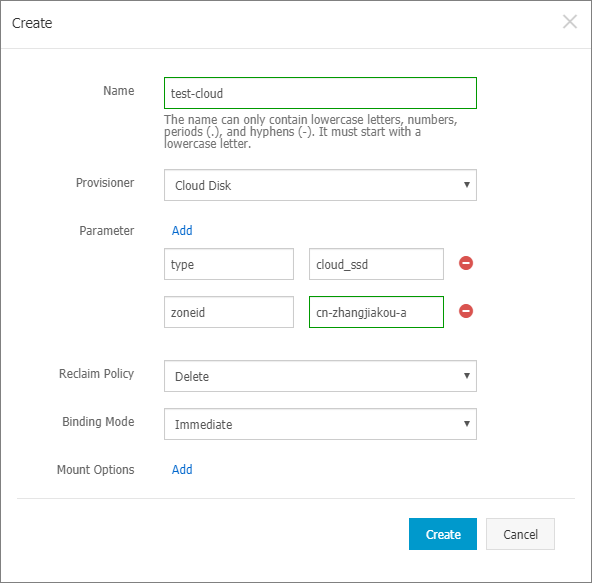
- 名前: ディスクの名前。
- プロビジョナー: このパラメーターを [クラウドディスク] に設定して、Alibaba Cloud Provsioner プラグインがストレージクラスの作成に使用されることを指定します。
- パラメーター: この例では、サンプルパラメーターは type と zoneid です。
type: ディスクタイプ。 有効な値:cloud、cloud_efficiency、cloud_ssd、cloud_essd、およびavailable。 このパラメーターを
available に設定すると、システムはウルトラディスク、ESSD、SSD の順にディスクの作成を試み、ディスクが作成されたところで終了します。
zoneid: 作成するディスクのゾーン。
このパラメーターをマルチゾーンクラスターに設定すると、複数のゾーンを指定できます。 例:
zoneid: cn-hangzhou-a,cn-hangzhou-b,cn-hangzhou-c
encrypted: 任意。 ディスクを暗号化するかどうかを指定します。 デフォルト値は false で、ディスクが暗号化されないことを示します。
- 再要求ポリシー: ディスクを再要求するためのポリシー。 デフォルト値は Delete です。 このパラメーターを Retain に設定することもできます。 データのセキュリティを確保し、誤った削除を避けるために、このパラメーターを
Retain に設定することを推奨します。
- バインドモード: 有効な値: Immediate および WaitForFirstConsumer。 デフォルト値: Immediate。
- マウントオプション: ボリュームをマウントするときに、複数のマウントオプションを追加できます。
- パラメーターの設定が完了したら、[作成] をクリックします。
PVC の作成
- 左側のナビゲーションペインで、を選択し、[ボリュームおよびボリュームクレーム] ページに移動します。
- [ボリュームクレーム] タブで、右上隅の [作成] をクリックします。
- 表示される[ボリュームクレームの作成] ダイアログボックスにパラメーターを指定します。
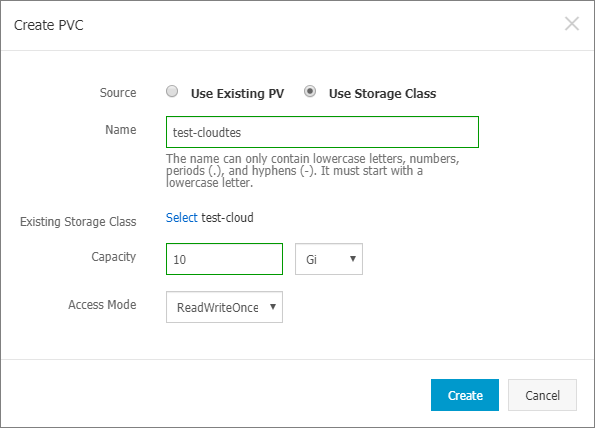
- ソース:[既存の永続ボリューム] と [ストレージクラス] がサポートされています。
- ボリュームタイプ: Cloud Disk、NAS、および OSS がサポートされています。
注 このオプションは、[ソース] パラメーターを [既存の永続ボリューム] に設定した場合のみ現れます。
- 名前: PV の名前。 クラスター内で一意である必要があります。
- 割り当てモード: 既存のボリュームを選択します。
注 このオプションは、[ソース] パラメーターを [既存の永続ボリューム] に設定した場合のみ現れます。
- 既存ボリューム:[ボリュームの選択] をクリックします。 ターゲットボリュームに対応する [操作] 列で、[選択]をクリックします。
- 容量: PV の容量。
注 PV の容量はディスク容量を超えることはできません。
- アクセスモード: デフォルト値:ReadWriteOnce。
注 このオプションは、[ソース] パラメーターを [ストレージクラス]に設定した場合のみ現れます。
- [作成] をクリックします。
PVC が作成されると、test-cloud がリストに表示され、PVC は対応する PV にバインドされます。
データボリュームの使用
- 左側のナビゲーションペインで、 を選択し、右上隅の [イメージによる作成] をクリックします。
- 次のパラメーターを設定します。名前、クラスター、名前空間、レプリカ、タイプ、注釈、および ラベル。 [レプリカ] パラメーターは、ポッドの数を指定します。 [次へ] をクリックします。
注 この例では、[タイプ] パラメーターをDeploymentに設定します。
[名前空間] パラメーターを設定しない場合、デフォルト値が使用されます。
- コンテナーの設定
この例では、データボリュームを設定する方法について説明します。 パラメーターについての詳細については、「
イメージを利用したデプロイアプリケーションの作成」をご参照ください。
ローカルボリュームとクラウドボリュームがサポートされています。
- ローカルボリューム: ホストパス (hostPath)、コンフィグマップ (ConfigMaps)、シークレット (Secrets) および一時ディレクトリをサポートしています。 ローカルボリュームは、対応するマウントソースをコンテナー内のパスにマウントします。
詳しい情報については、『Volumes』をご参照ください。
- クラウドボリューム: クラウドディスク、NAS、および OSS という 3 種類の PV がサポートされています。
この例では、ディスクから作成された PV を選択し、PV をコンテナ内の /tmp パスにマウントします。 このパスで生成されたデータは、ディスクに保存されます。
- すべての情報を設定したら、[作成]をクリックします。
データボリュームは作成後に使用できます。
コマンドラインを使用して、動的 PV を作成することもできます。 詳細については、「コマンドラインを使用した動的 PV の使用」をご参照ください。